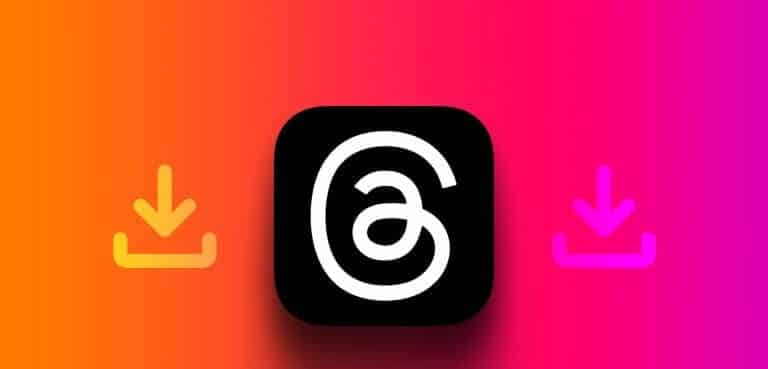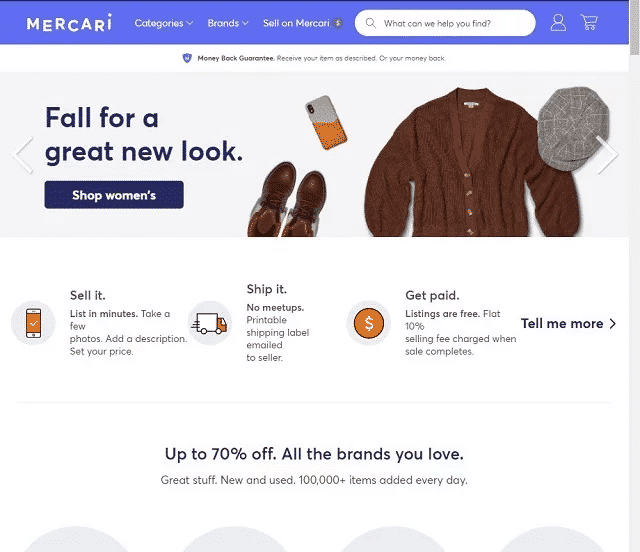يجمع Microsoft Outlook رسائل البريد الإلكتروني والتقويم والملفات في تطبيق واحد لنظام Android. إلى جانب Microsoft 365 ، فهو يعمل مع حسابات Gmail أو Yahoo Mail الخاصة بك. لكن سيكون الأمر غريبًا إذا كان التطبيق لا يعمل ويواجه العديد من مستخدمي Android ذلك، في هذا المقال سنتعرف على طرق لإصلاح عدم عمل تطبيق Outlook على Android.

على الرغم من أن تطبيق Outlook كان يعاني دائمًا من مشكلات المزامنة والإشعارات الشائنة ، فقد اشتكى العديد من المستخدمين أيضًا من أدائه ، لا سيما على Android. سنوضح لك كيفية إنهاء جميع مشكلات تطبيق Outlook على Android باستخدام هذه الحلول. لذا ، فلنبدأ.
1. التحقق من اتصال الإنترنت
نظرًا لأن تطبيق Outlook يتطلب اتصالاً بالإنترنت ليعمل بشكل صحيح ، يمكنك البدء بالتحقق من الإنترنت على هاتفك. في بعض الأحيان ، قد يقودك ضعف الاتصال بالإنترنت إلى الاعتقاد بوجود مشاكل في التطبيق.
2. إعادة تشغيل الهاتف
إذا كنت متأكدًا من أن الإنترنت يعمل بشكل جيد ، فإن الشيء التالي الذي يجب عليك فعله هو إعادة تشغيل هاتفك. ستؤدي إعادة تشغيل جهازك إلى إيقاف تشغيل جميع التطبيقات والخدمات على هاتفك وأيضًا المساعدة في إصلاح الأخطاء والمشكلات الطفيفة في هذه العملية.
3. إيقاف تشغيل “توفير الطاقة”
غالبًا ما تعمل أدوات توفير الطاقة على جهاز Android على تقييد قدرة التطبيق على العمل بكامل إمكاناته. وينطبق الشيء نفسه على تطبيق Outlook أيضًا. إذا قمت بتمكين موفر الطاقة على هاتفك ، فيمكن أن يعيق قدرة Outlook على مزامنة البيانات وتحديثها بكفاءة. وبالتالي ، يمكنك محاولة إيقاف تشغيله لمعرفة ما إذا كان سيؤدي إلى حل المشكلة. إليك الطريقة.
الخطوة 1: افتح تطبيق الإعدادات على هاتفك وانتقل إلى البطارية.
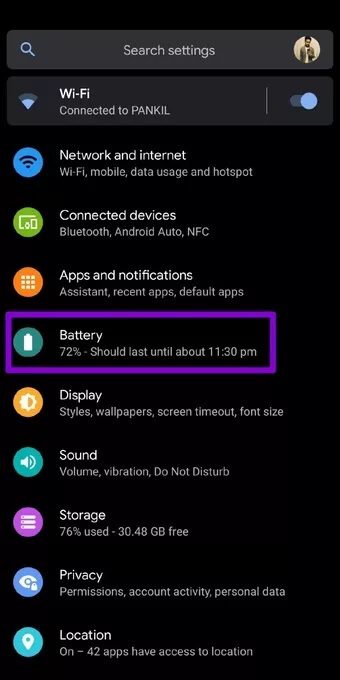
الخطوة 2: انتقل إلى خيار Battery Saver وانقر على Turn off now.
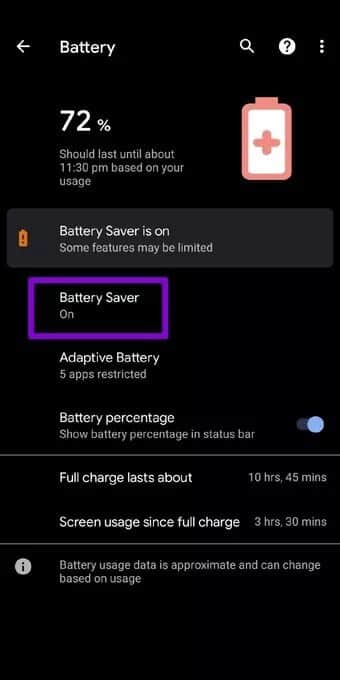
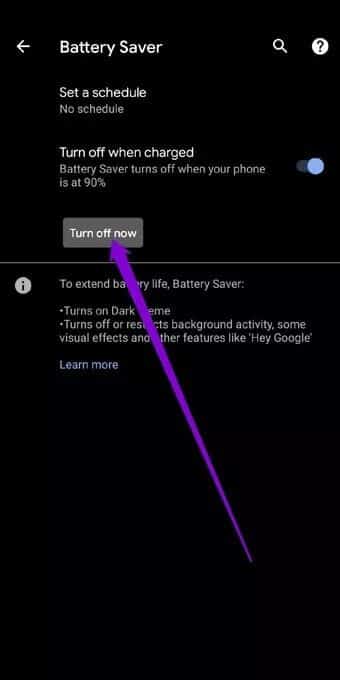
بدلاً من ذلك ، يمكنك أيضًا إيقاف تشغيل موفر شحن البطارية على هاتفك عن طريق إنزال لوحة الإشعارات والضغط على أيقونة البطارية.
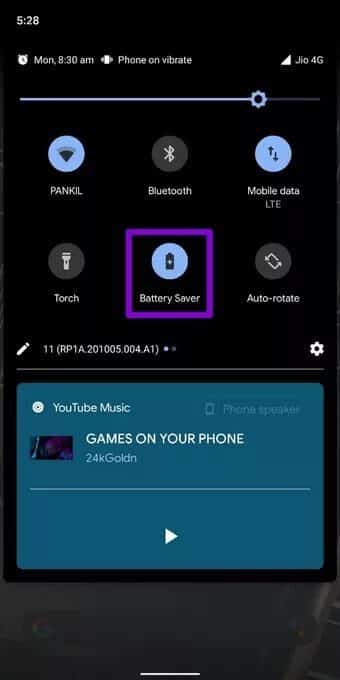
نصيحة للمحترفين: إذا كنت تبحث عن إطالة عمر البطارية على جهاز Android ، فحاول استخدام تطبيق Outlook في الوضع الداكن بدلاً من ذلك.
بمجرد التعطيل ، امض قدمًا وتحقق مما إذا كان تطبيق Outlook يعمل بشكل جيد الآن.
4. التحقق من أذونات التطبيق
إذا كان تطبيق Outlook لا يعمل بشكل صحيح كما ينبغي ، فقد يحدث ذلك بسبب فقدان أذونات التطبيق. وبالتالي ، يمكنك التحقق مما إذا كان التطبيق قد حصل على جميع الأذونات اللازمة على هاتفك. إليك الطريقة.
الخطوة 1: افتح تطبيق الإعدادات على هاتفك. انتقل إلى التطبيقات والإشعارات.
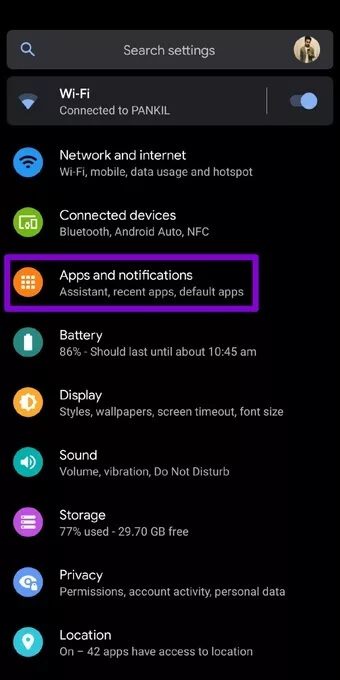
الخطوة 2: قم بالتمرير لأسفل وابحث عن تطبيق Outlook في القائمة. هناك ، انتقل إلى أذونات.
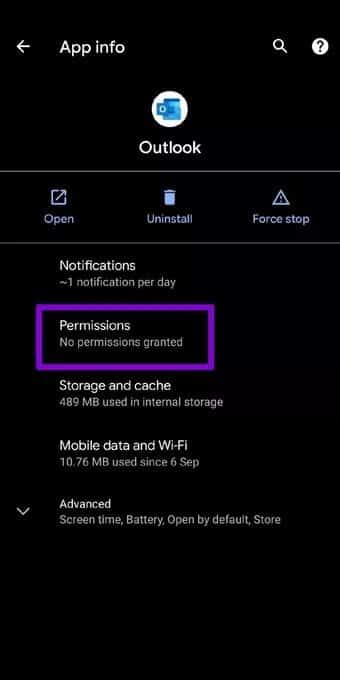
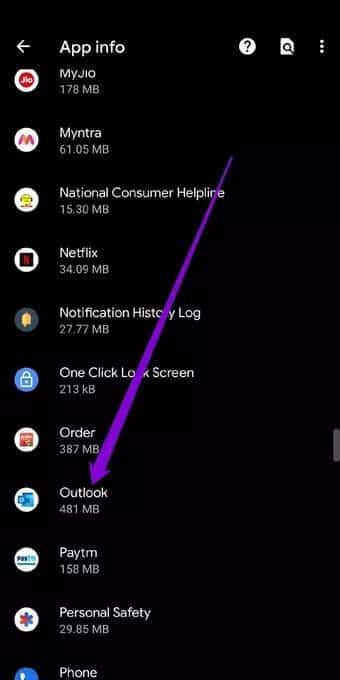
خطوة 3: انقر الآن واسمح لكل إذن متاح.
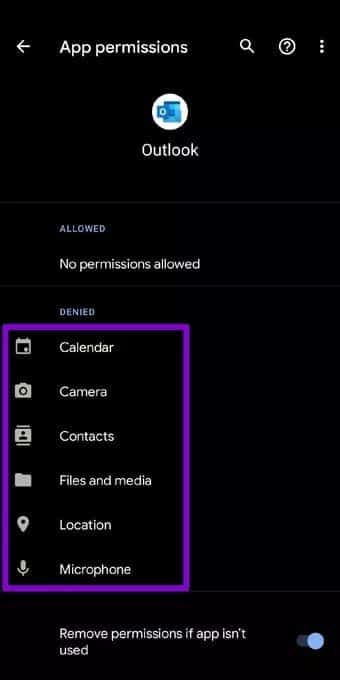
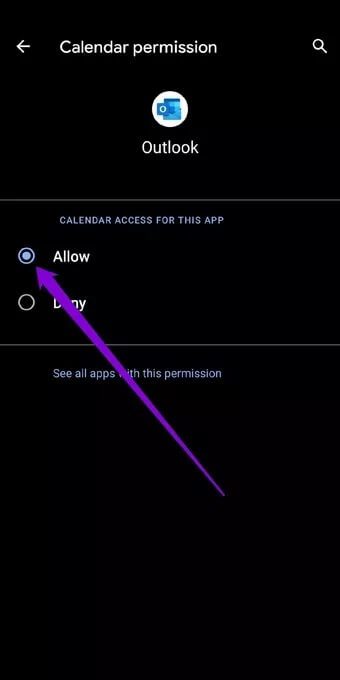
بمجرد الانتهاء من ذلك ، أعد تشغيل التطبيق لمعرفة ما إذا كان يعمل بشكل جيد الآن.
5. تحديث التطبيق
قد تكون مشكلات تطبيق Outlook على هاتفك مقصورة على الإصدار الحالي من التطبيق. من المحتمل أن الإصدار الأحدث قد تم إصداره بواسطة المطور الذي قام بحل مثل هذه المشكلات. وبالتالي ، يمكنك محاولة تحديث التطبيق من متجر Google Play ومعرفة ما إذا كان يساعد.
6. إعادة تعيين الحساب
يتيح لك تطبيق Outlook أيضًا إعادة تعيين حسابك في التطبيق لاستكشاف مشكلات المزامنة على التطبيق وإصلاحها. يمكن أن يساعد القيام بذلك في إصلاح مشكلة عدم عمل تطبيق Outlook. وإليك كيف يعمل.
الخطوة 1: قم بتشغيل تطبيق Outlook على هاتفك. اضغط على أيقونة الملف الشخصي في الزاوية اليسرى العليا لفتح قائمة الشريط الجانبي. الآن اضغط على أيقونة الترس في الأسفل لفتح الإعدادات.
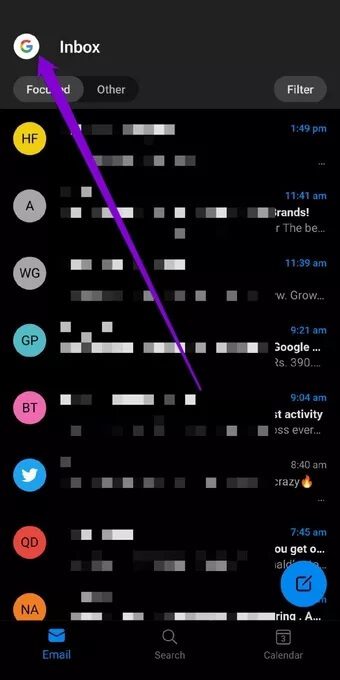
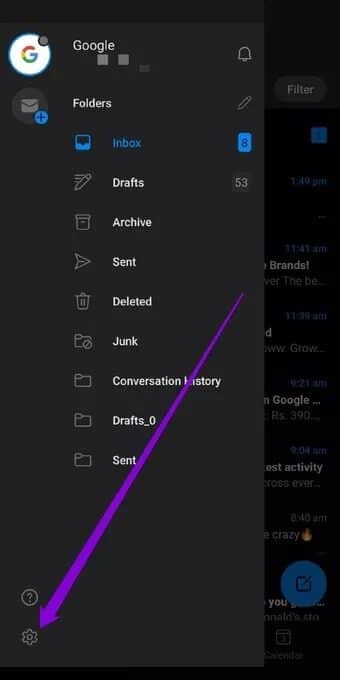
الخطوة 2: ضمن حسابات البريد ، انقر فوق حساب البريد الإلكتروني الخاص بك. بعد ذلك ، حدد خيار إعادة تعيين الحساب. أخيرًا ، انقر فوق متابعة لبدء إعادة التعيين.
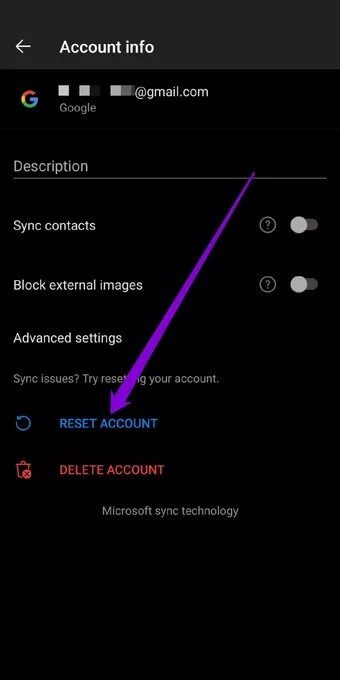
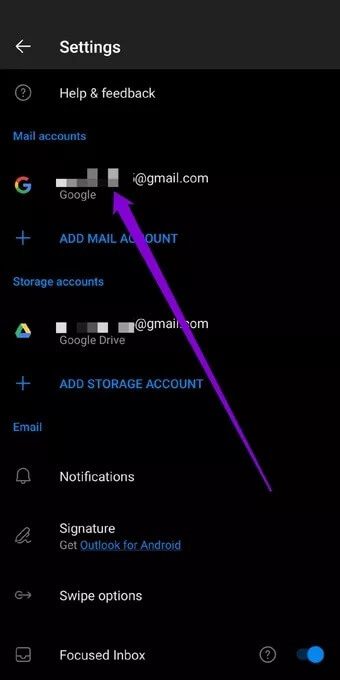
سيقوم التطبيق بإعادة تعيين الحساب ثم إعادة التشغيل. لا تقلق. لن تفقد أيًا من رسائل البريد الإلكتروني الخاصة بك.
7. تسجيل الخروج وتسجيل الدخول
إذا لم تساعدك إعادة تعيين Outlook ، فيمكنك محاولة تسجيل الخروج من جميع حساباتك وإعادة تسجيل الدخول. تابع القراءة لمعرفة كيفية القيام بذلك.
الخطوة 1: قم بتشغيل تطبيق Outlook على هاتفك ، وانتقل إلى الإعدادات.
الخطوة 2: ضمن حسابات البريد ، انقر فوق حساب البريد الإلكتروني الخاص بك واختر خيار حذف الحساب في الأسفل.
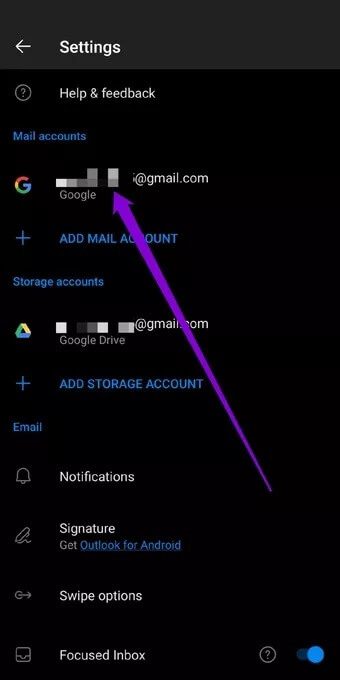
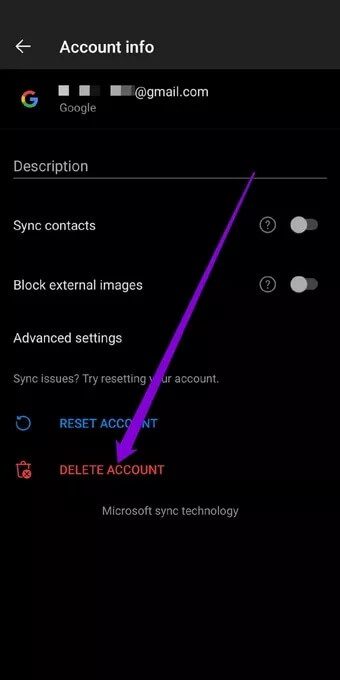
خطوة 3: أخيرًا ، حدد “حذف من هذا الجهاز” وانقر على “حذف”.
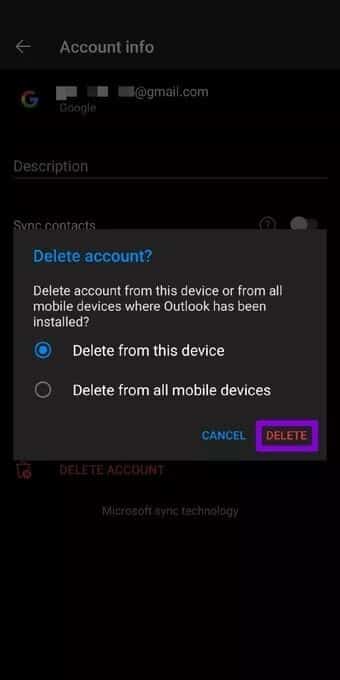
الآن ، أضف حساب بريدك الإلكتروني مرة أخرى لمعرفة ما إذا كان قد تم حل المشكلة.
8. إعادة تثبيت OUTLOOK
إذا فشل كل شيء آخر ، فقد يكون إلغاء تثبيت التطبيق وإعادة تثبيته هو خيارك الأخير. من المفترض أن يساعد ذلك في مسح أي بيانات لتطبيق Outlook على هاتفك ، بما في ذلك ذاكرة التخزين المؤقت الخاصة به وإصلاح أي مشكلات متعلقة بالتطبيق إلى الأبد.
لا مزيد من مشاكل OUTLOOK
يجب أن تساعد الحلول المذكورة أعلاه في إصلاح عدم عمل تطبيق Outlook للأبد على جهاز Android. ولكن إذا لم ينجح شيء ، يمكنك استكشاف خيارات أخرى والتفكير في التبديل إلى بديل Outlook على Android.